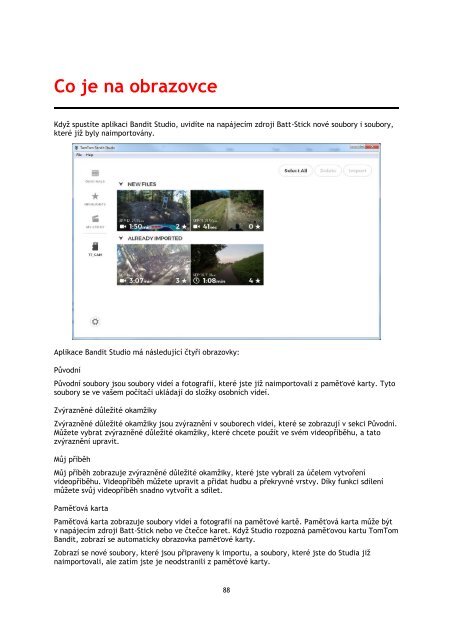TomTom Bandit Action Camera - PDF mode d'emploi - Ceština
TomTom Bandit Action Camera - PDF mode d'emploi - Ceština
TomTom Bandit Action Camera - PDF mode d'emploi - Ceština
You also want an ePaper? Increase the reach of your titles
YUMPU automatically turns print PDFs into web optimized ePapers that Google loves.
Co je na obrazovce<br />
Když spustíte aplikaci <strong>Bandit</strong> Studio, uvidíte na napájecím zdroji Batt-Stick nové soubory i soubory,<br />
které již byly naimportovány.<br />
Aplikace <strong>Bandit</strong> Studio má následující čtyři obrazovky:<br />
Původní<br />
Původní soubory jsou soubory videí a fotografií, které jste již naimportovali z paměťové karty. Tyto<br />
soubory se ve vašem počítači ukládají do složky osobních videí.<br />
Zvýrazněné důležité okamžiky<br />
Zvýrazněné důležité okamžiky jsou zvýraznění v souborech videí, které se zobrazují v sekci Původní.<br />
Můžete vybrat zvýrazněné důležité okamžiky, které chcete použít ve svém videopříběhu, a tato<br />
zvýraznění upravit.<br />
Můj příběh<br />
Můj příběh zobrazuje zvýrazněné důležité okamžiky, které jste vybrali za účelem vytvoření<br />
videopříběhu. Videopříběh můžete upravit a přidat hudbu a překryvné vrstvy. Díky funkci sdílení<br />
můžete svůj videopříběh snadno vytvořit a sdílet.<br />
Paměťová karta<br />
Paměťová karta zobrazuje soubory videí a fotografií na paměťové kartě. Paměťová karta může být<br />
v napájecím zdroji Batt-Stick nebo ve čtečce karet. Když Studio rozpozná paměťovou kartu <strong>TomTom</strong><br />
<strong>Bandit</strong>, zobrazí se automaticky obrazovka paměťové karty.<br />
Zobrazí se nové soubory, které jsou připraveny k importu, a soubory, které jste do Studia již<br />
naimportovali, ale zatím jste je neodstranili z paměťové karty.<br />
88